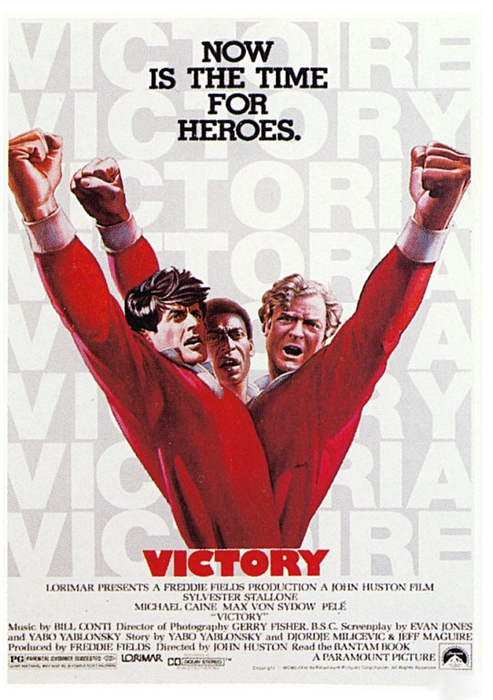-Рубрики
- английский (14)
- аудиокниги (1)
- Библия (2)
- билеты (1)
- Вещи (8)
- ВИДЕО (1)
- Вязание (13)
- ДЕНЬГИ (19)
- ДЕТИ (56)
- дневник (1)
- Дом и уют (202)
- животные (3)
- Здоровье (629)
- Кинофильмы (83)
- книги (3)
- Компьютер (117)
- консервирование (152)
- Красота (162)
- Кулинария (707)
- магия (17)
- математика (2)
- мудрость (59)
- музыка (8)
- мультики (2)
- обои на стол (1)
- песни (1)
- поделки (8)
- поздравления (1)
- полезные советы (183)
- Праздники (7)
- приметы (2)
- притча (16)
- психология, психотерапия (45)
- путешествия (5)
- садоводство (25)
- сервировка стола (4)
- Супер календарь (1)
- шитьё (1)
- Шторы и подушки (4)
- эзотерика (1)
-Поиск по дневнику
-Подписка по e-mail
-Постоянные читатели
-Сообщества
-Статистика
Другие рубрики в этом дневнике: эзотерика(1), Шторы и подушки(4), шитьё(1), Супер календарь(1), сервировка стола(4), садоводство(25), путешествия(5), психология, психотерапия(45), притча(16), приметы(2), Праздники(7), полезные советы(183), поздравления(1), поделки(8), песни(1), обои на стол(1), мультики(2), музыка(8), мудрость(59), математика(2), магия(17), Кулинария(707), Красота(162), консервирование(152), книги(3), Кинофильмы(83), Здоровье(629), животные(3), Дом и уют(202), дневник(1), ДЕТИ(56), ДЕНЬГИ(19), Вязание(13), ВИДЕО(1), Вещи(8), билеты(1), Библия(2), аудиокниги(1), английский(14)
101 комбинация на клавиатуре, которая вам очень поможет! |
Это цитата сообщения justvitek [Прочитать целиком + В свой цитатник или сообщество!]
Ctrl+L или ALT+D или F6 — перейти в адресную строку и выделить её содержимое;
Ctrl+K или Ctrl+E — перейти в адресную строку и ввести запрос к выбранному по умолчанию поисковику;
Ctrl+Enter - превратит tratata в адресной строке в www.tratata. com :)
Ctrl+T — новая вкладка;
Ctrl+N — новое окно;
Ctrl+Shift+T — вернуть последнюю закрытую вкладку;
Ctrl+Shift+N - секретный уровень "Хрома" :) Новое окно в режиме "Инкогнито";
Shift+Esc - ещё один секретный уровень :) Встроенный диспетчер задач;
Ctrl+Tab или Ctrl+PageDown— как и везде, листаем вкладки слева направо;
Ctrl+Shift+Tab или Ctrl+PageUp — листаем вкладки справа налево;
Ctrl+1, ..., Ctrl+8 — переключает между первыми восемью вкладками;
Ctrl+9 - переключает на последнюю вкладку;
Backspace или Alt+стрелка влево - переход на предыдущую страницу в истории текущей вкладки;
Shift+Backspace или Alt+стрелка вправо - переход на следующую страницу в истории текущей вкладки;
Shift+Alt+T - переход на кнопочную панель инструментов; после этого по ней можно перемещаться стрелками влево и вправо, а выбирать кнопку нажатием Enter;
Ctrl+J — открыть вкладку всех загрузок;
Ctrl+Shift+J — открыть инструменты разработчика (меню Просмотр кода элемента);
Ctrl+W или Ctrl+F4 - закрыть активную вкладку или всплывающее окно;
Ctrl+R или F5 — как и везде, обновить (открытую вкладку);
Ctrl+H — открыть вкладку истории (History);
Ctrl+Shift+Delete - окно очистки истории;
Ctrl+F или Ctrl+G — поиск текста на открытой странице;
Ctrl+U — просмотр HTML-исходника страницы; кстати, адресная строка вида view-source:ПОЛНЫЙ_URL покажет исходник с этого URL;
Ctrl+O — как и везде, окно открытия файла... и меню "Файл" искать не нужно;
Ctrl+S — аналогично - сохранение текущей страницы;
Ctrl+P — печать текущей страницы;
Ctrl+D — добавить в закладки, как и у большинства браузеров;
Ctrl+Shift+B - открыть Диспетчер закладок;
Alt+Home — вернуться на домашнюю страницу;
Ctrl++ (плюс), Ctrl+- (минус) - увеличить и уменьшить масштаб отображения; "плюс" и "минус" можно обычные или серые;
Ctrl+0 - вернуться к масштабу отображения 100%;
F11 - в полный экран и обратно.
Открывать ссылки в "Хроме" тоже удобно, если привыкнуть, и правая кнопка мыши не нужна:
Ctrl + нажатие на ссылку (вариант - нажатие на ссылку средней кнопкой мыши или колесом прокрутки) - открыть ссылку в новой вкладке без переключения на нее;
Ctrl + Shift + нажатие на ссылку (вариант - Shift + нажатие на ссылку средней кнопкой мыши или колесом прокрутки) - открыть ссылку в новой вкладке с переключением на нее;
Shift + нажатие на ссылку - открыть ссылку в новом окне.
Firefox
- Поднять или опустить страницу. Пробел – опустить страницу, Shift+пробел – поднять страницу.
- Найти. Ctrl+F или Alt-N для следующей страницы.
- Добавить страницу в закладки. Ctrl+D.
- Быстрый поиск./.
- Новая вкладка. Ctrl+T.
- Перейти на панель поиска. Ctrl+K.
- Перейти в адресную строку. Ctrl+L.
- Увеличить размер текста. Ctrl+=. Уменьшить размер текстаCtrl+-
- Закрыть вкладку. Ctrl-W.
- Обновить страницу. F5.
- Перейти на домашнюю страницу. Alt-Home.
- Восстановить закрытую страницу. Ctrl+Shift+T.
- Закладки по ключевым словам. Это наиболее продуктивно. Если вы часто заходите на сайт, вы делаете закладку (конечно!), затем перейдите к свойствам закладок (щёлкните по ним правой кнопкой мыши). Добавьте короткое ключевое слово в строку ввода ключевых слов, сохраните, и после этого вы можете просто вводить в адресную строку (Ctrl+L) это ключевое слово и сразу же переходить на сайт.
Gmail
- Написать новое письмо. C.
- Ответить на письмо. R.
- Ответить всем.A.
- Переслать письмо. F.
- Сохранить текущее письмо и открыть следующее письмо.Y+O.
- Удалить письмо и открыть следующее. #+O (или Shift-3+O).
- Отправить написанное письмо. Tab-Enter.
- Поиск. /.
- Навигация. Перемещение вниз J и вверхK по списку контактов.
- Список сообщений. N и P передвигают курсор на следующее или предыдущее сообщение и списке сообщений.
- Игнорировать. M– письма с отмеченными адресами перестают попадать в список входящих писем и архивируются.
- Выбрать цепочку писем. X – цепочка писем будет выбрана. Её можно заархивировать, применить к ней ярлык и выбрать для неё действие.
- Сохранить черновик. Control-S.
- Перейти к списку сообщений. G+I.
- Перейти к помеченным письмам. G+S.
- Перейти к адресной книге. G+C.
Windows
- Создание комбинаций клавиш быстрого переключения. Для того чтобы создать комбинации клавиш для быстрого переключения, щёлкните правой кнопкой мыши по иконке создания клавиш быстрого переключения (такая есть на вашем рабочем столе) и введите комбинацию. Например, такую как Ctrl-Alt-W для программы Word.
- Переключение между окнами. Alt-Tab – выберете нужное окно, после этого опустите клавиши. Или удерживайте клавишу Windows, нажмите на Tab для того, чтобы пройтись по кнопкам на панели задач и найти нужное окно, затем, найдя его, нажмите Enter. Если добавить кнопку Shift к любому из этих методов, выбор окон будет осуществляться в обратном направлении.
- Перейти на рабочий стол. Клавиша Windows-D.
- Контекстное меню. Вместо того, чтобы щёлкать правой кнопкой мыши, нажмите Shift-F10. Затем прокрутите меню вверх или вниз при помощи клавиш со стрелками вверх и вниз.
- Выключение. Для того чтобы быстро выключить компьютер, нажмите клавишу Window, а затем U. С этой клавишей вы также можете нажать на S для паузы, на U для выключения или на R для перезагрузки.
- Наиболее общее. Вы это, конечно, знаете, но для новичков нужно упомянуть наиболее известные комбинации: Ctrl-O– открыть, Ctrl-S – сохранить, Ctrl-N – открыть новый документ, Ctrl-W – закрыть окно, Ctrl-C –копировать, Ctrl-V – вставить, Ctrl-X – вырезать. Ctrl-Z – отменить (назад), Ctrl-Y – отменить (вперёд). Для того чтобы увидеть содержание буфера обмена в MS Office, нажмите Ctrl-C дважды. Ctrl-Home– перейти к началу документа, Ctrl-End – перейти к концу.
- Меню. Когда вы нажимаете Alt, появляется меню, в котором нужно работать, используя кнопки со стрелками. Alt плюс подчёркнутая буква каждой опции меню ведёт к использованию этой опции. Или просто запоминает комбинацию клавиш для этой опции для ещё более быстрого использования.
- Проводник Windows (Explorer). Windows-E – запускается программа Мой компьютер.
Операционная система Mac
- Переключение Dock. Option-Cmd-D – показать/спрятать Dock.
- Спрятать всё остальное. Cmd-Option-H прячет все остальные окна, кроме того, в котором вы находитесь. Облегчает ваш экран.
- Закрыть окно. Cmd-W закрывает активное открытое окно. Option-Cmd-W закрывает все открытые окна.
- Развернуть каталог. Option-Cmd-стрелка вправо – развернуть каталог и подкаталоги в списке в Finder.
- Вперёд и назад. Cmd-[ andCmd-] работает с программами Finder, Safari и Firefox.
- Копировать экран. Cmd-Shift-3 – для всего экрана. Cmd-Shift-4 – создает границы для копирования выбранной части экрана.
- Выход. Shift-Cmd-Q – выход осуществится через 2 минуты. Shift-Option-Cmd-Q – выход осуществится немедленно.
- Очистить корзину. Shift-Cmd-Delete.
- Новое окно в Safari. Cmd-T.
- Помощь. Cmd-shift-?.
- Загрузка CD. Нажмите C и во время запуска (сразу после мелодии) загрузите CD.
- Загрузиться из другого отдела. Option-Cmd-Shift-Delete– начнёт начальную загрузку, пока не будет найден другой отдел, такой как CD или диск.
- Дополнительная информация. Cmd-Option-I открывает окно с дополнительной информацией, которая позволяет вам увидеть и сравнить в одном окне много файлов и папок.
- Спящий режим, перезагрузка и выключение. Cmd-option-eject, Cmd-ctrl-eject, и Cmd-Option-ctrl-eject.
- Принудительное выключение. Cmd-opt-Esc – основное, но очень полезное.
- Быстрый протокол FTP. Cmd-K откроет соединение с сервером.
MS Excel
- Редактировать ячейку. F2. Наверное, это главная клавиша, которую нужно знать.
- Выбор колонки. Ctrl-пробел.
- Выбор ряда. Shift-пробел.
- Денежный формат. Ctrl+Shift+4 (точнее, Ctrl+$).
- Процентный формат. Ctrl+Shift+5 (точнее, Ctrl+%).
- К началу. Ctrl-Home делает ячейку A1активной.
- Ввод текущей даты. Ctrl-двоеточие.
- Ввод текущего времени. Ctrl-знак деления.
- Копировать ячейки. Ctrl - двойные кавычки скопируют верхние ячейки (без форматирования).
- Формат ячеек. Ctrl-1 откроет окно формата ячеек.
- Навигация. Ctrl-PageUp и Ctrl-PageDown.
- Многократный ввод. Ctrl-Enter вместо простого Enter, после введённых данных в одной из нескольких выбранных ячеек, перенесёт данные во все остальные выбранные ячейки.
MS Word
- Форматирование по умолчанию. Ctrl-Space включает нормальный стиль для текущего выделения и последующего ввода текста.
- Интервалы между абзацами. Ctrl-0 (ноль сверху на клавиатуре) добавляет или удаляет интервал перед текущим абзацем. Ctrl-1 (вверху на клавиатуре) – одинарный межстрочный интервал абзаца. Ctrl-2 (вверху на клавиатуре) – двойной межстрочный интервал абзаца. Ctrl-5 (вверху на клавиатуре) изменяет межстрочный интервал на полуторный.
- Обновление даты и времени. Alt-Shift-D – внесение обновлений даты. Alt-Shift-T – внесение обновлений времени.

Метки: комбинации для ввода символов с клавиатуры. |
Чистотел - мгновенная трансформация! |
Это цитата сообщения Планета_Здоровье [Прочитать целиком + В свой цитатник или сообщество!]
Это полезно знать
У чистотела есть одна очень интересная особенность. Он сразу отыскивает корень болезни. Если сок или порошок поместить на биологически активную точку, то наблюдается мгновенная трансформация, перенос его к источнику болезни.
Метки: Чистотел |
Как научиться печатать "вслепую"? |
Это цитата сообщения Viktoria_84 [Прочитать целиком + В свой цитатник или сообщество!]
2) Держите руки в правильной позиции (ФЫВА ОЛДЖ). Левая рука (мизинец, безымянный, средний и указательный) на буквах ФЫВА, правая — ОЛДЖ.
На рисунке ниже пальцы и их "ответственная зона" выделены одним цветом.
3) Большие пальцы обслуживают пробел поочередно, т.е. если последнюю клавишу (букву, знак в предложении) Вы нажали левой рукой, то и левый большой палец нажимает пробел и наоборот. В "периоде покоя" большие пальцы зависают в воздухе над клавишей пробела.
4) Нажатие клавиши производится ближайшим пальцем, при нажатии смещается только один палец, после чего он возвращается в начальную позицию. Таким же образом вводятся и заглавные буквы, однако при этом мизинец свободной руки удерживает зажатой клавишу Shift.
5) Не ставьте перед собой цель запомнить, где какая буква расположена на клавиатуре, главное - запомнить, каким пальцем и какое движение нужно сделать, чтобы набрать нужный символ. В своем подсознании вы должны соединить движения пальцев с определенной буквой.
6) Есть также специальные сервисы, которые позволяют печатать вслепую онлайн.

Метки: Как научиться печатать "вслепую"? |
Lunascape 6.9.4 - японский браузер с тремя движками |
Это цитата сообщения Топ_Менеджер [Прочитать целиком + В свой цитатник или сообщество!]

Lunascape - японский браузер, работающий на трёх движках для отображения веб-страниц - Gecko, Trident и WebKit. По мнению разработчиков, работает быстрее прочих браузеров на движке Gecko (который используется Firefox, Seamonkey и некоторыми другими).
Возможности:
Переключение между тремя доступными движками.
Рекомендация пользователю того движка, который лучше всего подходит для отображения сайта.
Закрепление движка за конкретными сайтами.
Защита от падения при сбое (в случае возникновения ошибки на какой-либо веб-странице закрывается только одна вкладка).
Поддержка жестов мышью.
Библиотека эксклюзивных плагинов и тем оформления.
Автосохранение паролей и текстов, написанных в формах на веб-страницах.
Русский язык есть.
.
Метки: японский браузер |
Как правильно ухаживать за монитором |
Это цитата сообщения Alina_Mix [Прочитать целиком + В свой цитатник или сообщество!]
Как правильно ухаживать за монитором:
-
 Никогда не протирайте, даже если настойчиво советуют, экран монитора средством для чистки окон, спиртом, ацетоном, содой, стиральным порошком и прочими чудо-средствами вовсе не предназначенными для этого. Мало того, запрещается протирать монитор любым средством, в состав которого входит хоть малость спирта. Делать это нельзя, поскольку практически все экраны современных мониторов содержат специальное антибликовое покрытие. Именно это покрытие боится спирта, его нежная структура разрушается и на экране могут появиться трещинки. Порошковые средства также вредят экрану, оставляя на нем царапины.
Никогда не протирайте, даже если настойчиво советуют, экран монитора средством для чистки окон, спиртом, ацетоном, содой, стиральным порошком и прочими чудо-средствами вовсе не предназначенными для этого. Мало того, запрещается протирать монитор любым средством, в состав которого входит хоть малость спирта. Делать это нельзя, поскольку практически все экраны современных мониторов содержат специальное антибликовое покрытие. Именно это покрытие боится спирта, его нежная структура разрушается и на экране могут появиться трещинки. Порошковые средства также вредят экрану, оставляя на нем царапины. - Средство по уходу за экраном лучше всего приобретать в специализированных компьютерных отделах или магазинах. Это могут быть специальные сухие салфетки, которые используют с аэрозолями или гелями, предназначенными исключительно для чистки экрана монитора. Также можно использовать специальные безворсовые салфетки с наполнителем, но убедитесь, что наполнитель не содержит спирт. Аэрозоли, гели и пены помимо очищающих свойств также имеют антистатическую функцию.
- Если нет возможности приобрести специальные средства, то можно использовать подручные средства, но с умом. Подойдут 2 фланелевые тряпочки - влажная и сухая. Сначала необходимо очистить монитор влажной тряпочкой, а потом вытереть насухо второй - чистой и сухой.
- Для того, чтобы монитор прослужил не мало лет, старайтесь не закрывать, не прикрывать салфетками, плотно не зашивать в встроенную мебель и т. п. вентиляционные отверстия позади монитора. Старайтесь чтобы туда не попала вода.
Метки: монитор |
Внимание акция: CDRWIN 10 - бесплатная лицензия |
Это цитата сообщения Топ_Менеджер [Прочитать целиком + В свой цитатник или сообщество!]

CDRWIN 10 — проверенный специализированный инструмент записи ваших CD-, DVD- и Blu-ray- с совершенно новым и современным интерфейсом, который предлагает самые важные функции в быстром и точном исполнении. Обычная цена $24.99, но сейчас бесплатно! CDRWIN 10 оснащен современными технологиями и предлагает те качества, которые сделали такими успешными предшественников программы: надежность, скорость, комплексные функции и простота, которая непременно приводит к успеху.
Функции программы:
Прямое копирование данных с дисков CD/ DVD (включая компьютерные игры) и аудио CD-диски;
Прожиг и создание ISO-, BIN- и XMD-образов, а также Cue-файлов;
Создание дисков CD, совместимых со стандартом «оранжевой книги» (CD-ROM, CD-ROM/XA), а также DVD-дисков с данными и Blu-ray — дисков. Также поддерживается создание MP3- и дисков h.264/MPEG-4-CD/ DVD & Blu-ray;
Автоматическая настройка файловой системы с перекрывающей платформой ISO 9660 и файловой системы Windows Joliet для отображения длинных имен файлов и сложных структур директорий;
Создание аудио CD стандарта «красная книга» (CD-DA) в режиме с ручной регулировкой пауз в треках и CD-тексте;
И многое другое!
.
Метки: Внимание акция: CDRWIN 10 - бесплатная лицензия |
Как сделать презентацию на компьюторе из фотографий |
Это цитата сообщения Galche [Прочитать целиком + В свой цитатник или сообщество!]
Как сделать презентацию на компьюторе из фотографий
Вы хотите сделать презентацию, но не знаете как? Помогу Вам в этом. Для этого предлагаю воспользоваться современной и очень удобной программой ProShow Producer. В ней собраны все инструменты, которые помогут Вам создать фильмы из фотографий. Это шаблоны для презентаций, слайд - шоу, спецэффекты и переходы, а также различные комбинации анимационных эффектов. Но, самое важное этой программы состоит в том, что она на русском языке. Поэтому думаю, что Вам будет легко с ней работать.

|
Внимание акция: CyberLink PhotoDirector 5 - бесплатная лицензия |
Это цитата сообщения Топ_Менеджер [Прочитать целиком + В свой цитатник или сообщество!]
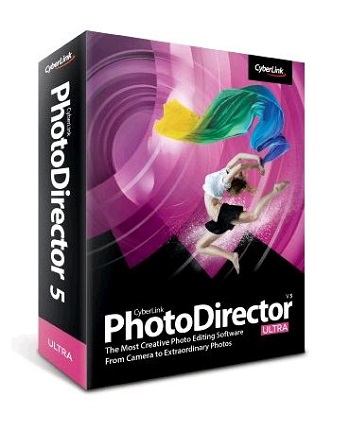
PhotoDirector 5 - это набор инструментов для работы с цифровыми изображениями.
Владельцы цифровых камер получат мощные и простые в использовании средства для упорядоченного хранения снимков,
их аккуратной обработки и организации общего доступа к контенту. Сразу же после запуска PhotoDirector вы сможете несколькими нажатиями на кнопки загрузить в приложение доступные цифровые изображения и приступить к их редактированию.
В процессе импорта пользователи смогут применять к изображениям готовые спецэффекты, добавлять пометки или переименовывать файлы. Версия PhotoDirector 5 содержит несколько интересных усовершенствований. Пользователям будет интересно узнать, что приложение научилось распознавать и отмечать человеческие лица на снимках. Эта полезная функциональность поможет упорядочивать содержимое обширных фотоархивов, упростит сортировку изображений и позволит быстро находить снимки с изображением конкретных персон. Еще одним значительным нововведением являются «умные» инструменты для удаления ненужных объектов. Программа автоматически ликвидирует нежелательные элементы композиции и использует кусочки фона для заполнения образовавшихся пробелов.
Новая утилита под названием Body Shaper позволит улучшить качество портретных снимков за счет аккуратного изменения формы рук, лиц и тел, запечатленных на фото людей. Напомним, что в предыдущих версиях PhotoDirector было представлено множество «косметических» инструментов, предназначенных для разглаживания кожи, удаления морщин и дефектов, отбеливания зубов и придания глазам естественного блеска. С помощью этих любой пользователь сможет без труда превратить заурядный снимок в фотографию с обложки глянцевого журнала.
Все внесенные пользователем изменения будут сохраняться в виде новых файлов, а оригиналы снимков останутся нетронутыми. Наконец, разработчики позаботились о возможности обмена контентом с друзьями и близкими. PhotoDirector позволит создавать качественные слайд-шоу и публиковать их на сайте YouTube или преобразовывать в видеофайл, готовый к записи на DVD-диск. Вы также сможете без труда распечатать обработанные снимки.
.
|
Любая компьютерная помощь на дому на портале Pedant.ru |
Это цитата сообщения Volody24_gl [Прочитать целиком + В свой цитатник или сообщество!]

Компьютерная помощь на дому позволяет на сегодняшний день решить такую проблему достаточно быстро и на профессиональном уровне. Сегодня без компьютеров мы уже не мыслим себя, многие благодаря компьютерам зарабатывают, многие используют компьютеры как развлечение, но в любом случае без компьютера уже не то (знаю по себе и по общению со многими на нашем портале ЛиРу). Современные компьютеры подвержены такой угрозе как всевозможные вирусы, и избавить Ваш компьютер от такого вируса самостоятельно порой не под силу, нужно прибегать к услугам профессиональных мастеров. Да и в целом наши компьютеры, хоть и надёжные, но как и любая техника имеют свойство ломаться и выходить из строя. Эта тематика широко поднята на нашем ЛиРу, много всевозможных постов и советов от блогерров, поэтому я сегодня хотел бы порекомендовать всем вот этот сайт pedant.ru, где Вы сможете ознакомиться с такими услугами, как ремонт компьютера на дому. Такая услуга достаточно удобная для многих, вы сможете позвонить по бесплатному номеру телефона специалисту, и проконсультировавшись с ним, и задав интересующие Вас вопросы, оставить заявку на вызов мастера на дом в любое удобное именно для Вас время. В соответствующем разделе сайта Вы сможете ознакомиться с расценками на любые поломки в компьютере, посмотрев и ознакомившись, вы поймёте. Что за такие приемлемые цены, Вы нигде в другом месте не сможете починить Ваш компьютер. Благодаря данному порталу pedant.ru, Вы сможете в кротчайшие сроки дождаться мастера из ближайшего сервисного центра, который в короткое время сможет заменить на Вашем компьютере поломанную деталь, или сделать диагностику компьютеру, заменить драйверы и установить их. Такой сайт как pedant.ru полезно иметь любому пользователю в закладках, чтобы в любой момент можно найти его, открыть и задать вопрос в режиме онлайн специалисту, и если потребуется в кротчайшие сроки вызвать мастера на дом и устранить любую поломку в Вашем компьютере. Источник: http: //pedant.ru/remont-computerov/computers-stacionarnye

Метки: помощь |
Как сохранить зрение при работе за компьютером |
Это цитата сообщения Blogopic [Прочитать целиком + В свой цитатник или сообщество!]
Полезные рекомендации по сохранению вашего зрения при длительной работе за компьютером. Выполняйте эти несложные рекомендации и тогда ваши глаза всегда будут здоровыми!!!

Метки: зрение |
Некоторые комбинации для ввода символов с клавиатуры. |
Это цитата сообщения Volody24_gl [Прочитать целиком + В свой цитатник или сообщество!]
Метки: комбинации для ввода символов с клавиатуры. |
Побег к победе - КИНО |
Это цитата сообщения justvitek [Прочитать целиком + В свой цитатник или сообщество!]
Сегодня, общаясь с другом и говоря о хороших фильмах, вспомнили это великолепный фильм, вот я и решил его скинуть вам друзья:)))))))
Тут играет Сильвестр Сталлоне, Сэр Майкл Кейн и тут такие звезды футбола как: Пеле, Бобби Мур, Освальдо Ардилес, Поль ван Химст, Казимеж Дейна.
Это военная - спортивная драма.
Вторая мировая война, футбол, матч заключенных против немцев.
Друзья, посмотрите это кино, не пожалеете!
Метки: Побег к победе |
Как быстро снять усталость после долгого сидения за компьютером |
Это цитата сообщения [Прочитать целиком + В свой цитатник или сообщество!]
Чтобы улучшить самочувствие, надо помассировать несколько точек на лице. Практически сразу вы почувствуете себя намного бодрее.
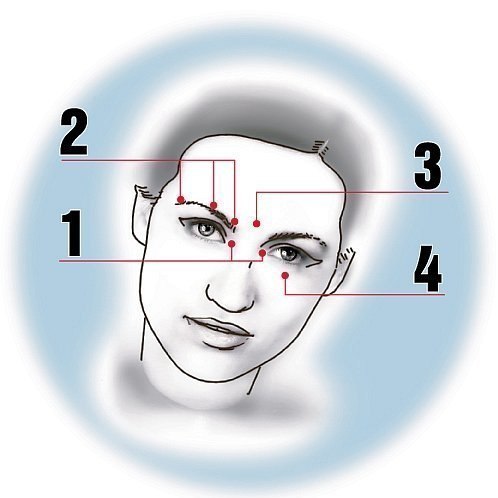
Точка № 1.
Внутренний угол глаз.
Надавить синхронно с обеих сторон.
Точка № 2.
Сразу три точки.
Внешний край брови, середина и внутренний край. Надавливать на симметричные точки на обеих бровях одновременно.
Точка № 3.
Выпуклый бугорок над переносицей строго между бровей.
Точка № 4.
Под зрачком глаза на расстоянии в полсантиметра от нижнего века. Надавливать одновременно под обоими глазами.
КАК НАЖИМАТЬ?
Указанные точки нужно массировать кончиками пальцев в течение минуты. Нажимать сильно, но не до появления болевых ощущений.
|
Внимание акция: WinX HD Video Converter Deluxe 5.5.2 - бесплатная лицензия 24 часа |
Это цитата сообщения Топ_Менеджер [Прочитать целиком + В свой цитатник или сообщество!]

С последним обновлением конвертировать при помощи WinX HD Video Converter Deluxe можно еще быстрее! Теперь скорость конвертации достигает впечатляющей отметки в 300-400 fps и более, что совершенно не сказывается на высочайшем уровне качества файлов, получаемых на выходе. Более того, программе удается:
Оставаться в числе первых аудио и видео программ с поддержкой передовой технологии конвертации H.265/HEVC, позволяющей конвертировать 8K UHD видео (с разрешением до 8192×4320 пикселей), а также , как утверждается, увеличить степень сжатия данных вдвое;
Поддерживать более 40 форматов совместимых со всеми популярными устройствами, в числе которых, к примеру: iPhone 6/6 Plus, iPad Air 2/mini 3, Galaxy Note4/Edge, HTC Desire 816, и Xperia Z3;
Сохранять доступность интерфейса для начинающих пользователей при помощи набора наиболее часто используемых профилей.
Программа обычно стоит $49.95, но сегодня бесплатно!
Ключевые возможности:
Безупречная конвертация любых видео файлов (включая SD, multi-track HD и 4K видео ). В число поддерживаемых форматов входят: BDAV, M2TS, MKV, AVCHD, HDTV, MPEG-TS, AVI, MP4, WMV, WebM и Google TV;
Более 410 готовых профилей для конвертации видео под любые портативные устройства, включая iPhone, iPad, iPod, Samsung, Nexus и прочие;
Конвертация видео для воспроизведения на ПК, мобильных телефонах и планшетах;
Возможность создания видео слайдшоу из любимых фотографий; добавление субтитров, кадрирование/обрезка/расширение/слияние видео и т.д.
Метки: WinX HD Video Converter Deluxe 5.5.2 |
Вниманию пользователей 360 Total Security |
Это цитата сообщения Топ_Менеджер [Прочитать целиком + В свой цитатник или сообщество!]
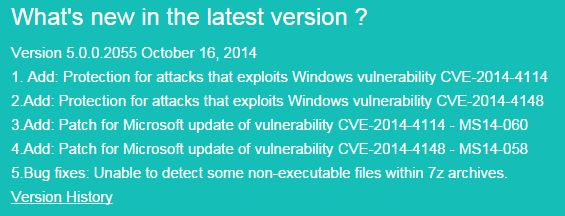
Вчера вышла новая версия продукта.
Новое в версии 5.0.0.2055:
Добавлено: Защита от атак, эксплуатирующих уязвимость Windows CVE-2014-4114
Добавлено: Защита от атак, эксплуатирующих уязвимость Windows CVE-2014-4148
Добавлено: Патч обновлений Microsoft для уязвимости CVE-2014-4114 - MS14-060
Добавлено: Патч обновлений Microsoft для уязвимости CVE-2014-4148 - MS14-058
Исправлено: Не обнаруживает некоторые неисполняемые файлы в 7z архивах.
Как обновить 360 Total Security до новой версии?
360 Total Security включает функцию автоматического обновления до новой версии, но в данный момент она еще не работает должным образом (не было свидетельств её работы).
Для обновления не нужно удалять старую версию! Скачайте новую версию, запустите установочный файл и нажмите "Обновить" при запуске. Текущая версия обновится до последней. Все настройки, вирусные базы и карантин останутся.
.
Метки: Вниманию пользователей 360 Total Security |
Скоро интернет станет бесплатным |
Это цитата сообщения BARGUZIN [Прочитать целиком + В свой цитатник или сообщество!]
Скоро интернет станет бесплатным
Уже в 2015 году всю Землю может покрыть бесплатный интернет.
Так команда IT-специалистов представляющая Media Development Investment Fund холдинг разработала проект по созданию новой сети, которая обеспечит доступ в интернет, абсолютно бесплатно и охватыватит всю планету.
Продукт получил название Outernet. Он предусматривает вывод на около земную орбиту миниатюрные устройства CubeSats. Они в свою очередь обеспечат прием данных наземных станций и передачу ее пользователям.
Если точнее, то Outernet – это как - бы на огромный Wi-Fi-роутер, который будет способен покрыть все континенты.

Метки: Скоро интернет станет бесплатным |
Много бесплатных графических сервисов |
Это цитата сообщения gyord-pro-ladies [Прочитать целиком + В свой цитатник или сообщество!]
Графические сервисы http://onservis.ru/online-servisy-grafika.html
Очередная порция полезных ресурсов. В данном обзоре представлены самые популярные графические сервисы на русском языке: фотошоп онлайн, оригинальные онлайн рисовалки для детей и взрослых, программы для создании анимации, много сервисов для создания логотипов, кнопок и баннеров. Все онлайн редакторы в бесплатном доступе.
Метки: Много бесплатных графических сервисов |
QupZilla 1.8.2 - лёгкий браузер на движке WebKit |
Это цитата сообщения Топ_Менеджер [Прочитать целиком + В свой цитатник или сообщество!]
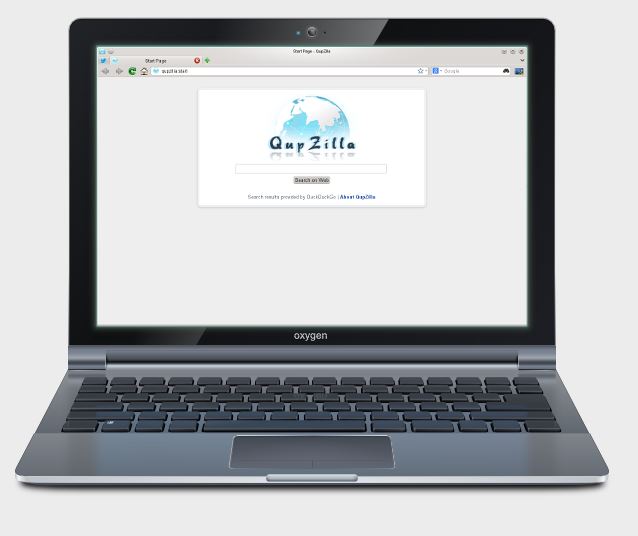
QupZilla - браузер с открытым исходным кодом, предназначенный для массового пользователя. Он позволяет интеграцию с пользовательским окружением рабочего стола и имеет ряд отличительных особенностей, положительно воспринятых рецензентами. QupZilla распространяется под лицензией GPL v3.
QupZilla использует движок WebKit для поддержки современных веб-стандартов. Особые усилия были приложены к полной интеграции браузера с родным интерфейсом пользовательских окружений рабочего стола. Среди дополнительных функций браузера имеются доступ к истории, новостным лентам и закладкам через одно общее окно, возможность делать полные скриншоты веб-страниц и выбор «экспресс-панели» в качестве домашней страницы, подобно тому, как это реализовано в браузере Opera. Как сообщается, браузер потребляет меньше системных ресурсов по сравнению с такими распространёнными браузерами как Mozilla Firefox и Google Chrome.
Привычный вид
QupZilla использует родной стиль элементов управления среды Linux. А также иконки текущей темы. А если, вдруг, такой вид Вам надоест, или у Вас возникнут какие-либо проблемы, Вы всегда сможете изменить текущую тему на другую.
Единая библиотека
QupZilla объединяет закладки, истории и RSS-ленты в одно хорошо организованное окно. Больше никакого засилья окон, QupZilla использует только одно!
Благодаря встроенному RSS Reader, Вы можете оставаться в курсе последних новостей Ваших любимых сайтов. Также, Вы можете импортировать закладки из других браузеров.
Встроенный AdBlock
Надоела реклама в интернете? Она тратит много трафика и времени? Единственно, что нужно это QupZilla с подписками против рекламы, также Вы можете с лёгкостью добавлять собственные фильтры.
Быстрый доступ
Это популярное расширение, наконец, доступно для пользователей QupZilla! Теперь Вы можете получить доступ к любимым страницам так быстро, как Вы этого хотите. Все Ваши любимые сайты на одной страничке. Но это ещё не всё, в QupZilla встроена функция супер-перетаскивания, просто перетащите ссылку и она откроется в новой вкладке.
Русский язык есть. Есть портабельная версия.
Метки: QupZilla 1.8.2 - лёгкий браузер на движке WebKit |
Самые полезные сочетания клавиш на клавиатуре |
Это цитата сообщения ravingdon [Прочитать целиком + В свой цитатник или сообщество!]

Сохраняем и пользуемся на здоровье!
Метки: Самые полезные сочетания клавиш на клавиатуре |
обновить браузеры семейства Хром |
Это цитата сообщения Топ_Менеджер [Прочитать целиком + В свой цитатник или сообщество!]
Вышли новые версии браузеров семейства Хром.
Chromium актуальная на сегодня версия:
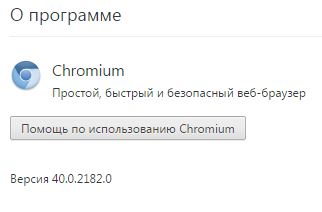
Метки: браузеры семейства Хром |








 Никогда не протирайте, даже если настойчиво советуют, экран монитора средством для чистки окон, спиртом, ацетоном, содой, стиральным порошком и прочими чудо-средствами вовсе не предназначенными для этого. Мало того, запрещается протирать монитор любым средством, в состав которого входит хоть малость спирта. Делать это нельзя, поскольку практически все экраны современных мониторов содержат специальное антибликовое покрытие. Именно это покрытие боится спирта, его нежная структура разрушается и на экране могут появиться трещинки. Порошковые средства также вредят экрану, оставляя на нем царапины.
Никогда не протирайте, даже если настойчиво советуют, экран монитора средством для чистки окон, спиртом, ацетоном, содой, стиральным порошком и прочими чудо-средствами вовсе не предназначенными для этого. Мало того, запрещается протирать монитор любым средством, в состав которого входит хоть малость спирта. Делать это нельзя, поскольку практически все экраны современных мониторов содержат специальное антибликовое покрытие. Именно это покрытие боится спирта, его нежная структура разрушается и на экране могут появиться трещинки. Порошковые средства также вредят экрану, оставляя на нем царапины.